弊社のお客様の約8割が導入しているグループウェアがGoogle Workspaceです。
法人版Gmailやカレンダー・Chat・ビデオ会議ツールなどが利用できるサービスの中の一つ、Googleドライブのお話です。
Googleドライブは、マイドライブと共有ドライブの2種類からなるクラウド上のファイルサーバーです。
マイドライブ:個人専用の保存場所。
お客様は共有ドライブを社内のファイルサーバーとして運用を行っているケースが多いです。

アクセス権は最上位の共有ドライブの権限を継承します。
最上位ドライブに権限があるユーザーから下層ファイル・フォルダのアクセス権の剥奪はできません。
Googleドライブのアクセス権の 注意点1
下層フォルダのアクセス権の種類を変更することは可能ですが、
・共有ドライブAで太郎さんのアクセス権がコンテンツ管理者の場合、
下層フォルダ:アクセス権変更不可
・共有ドライブAで太郎さんのアクセス権が閲覧者の場合、
下層フォルダ:アクセス権変更可
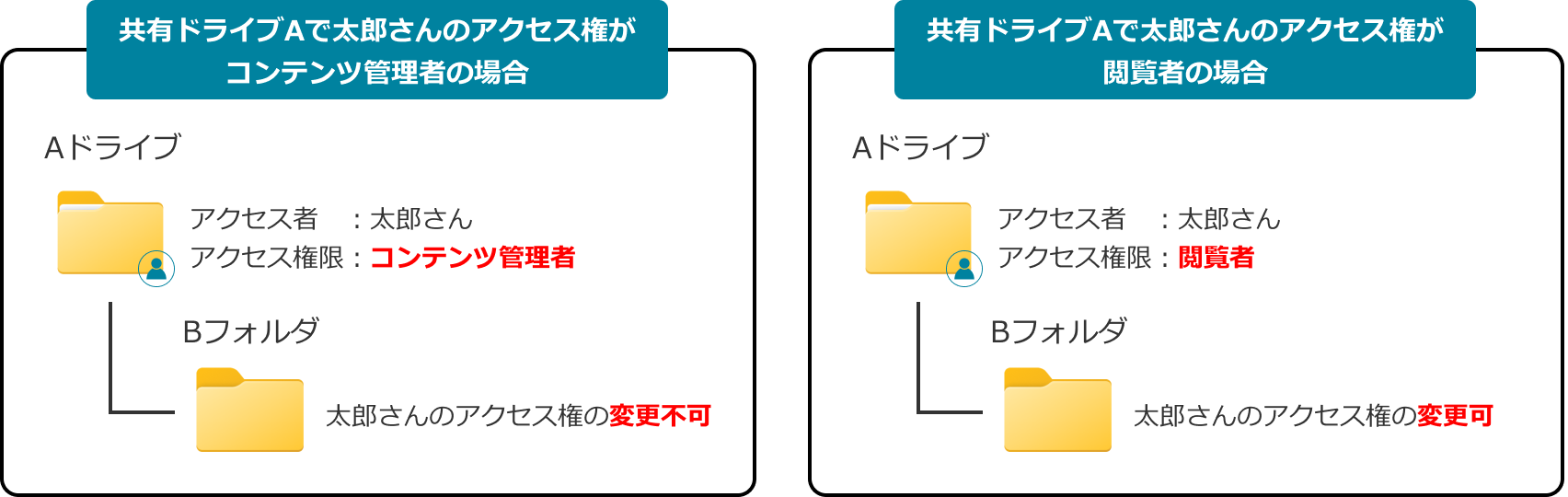
Googleドライブのアクセス権の 注意点2
共有ドライブの2階層下にあるフォルダのアクセス権を、1つ上の権限よりも弱くしようとすると、
1つ上の権限は2階層下と同じになってしまう。
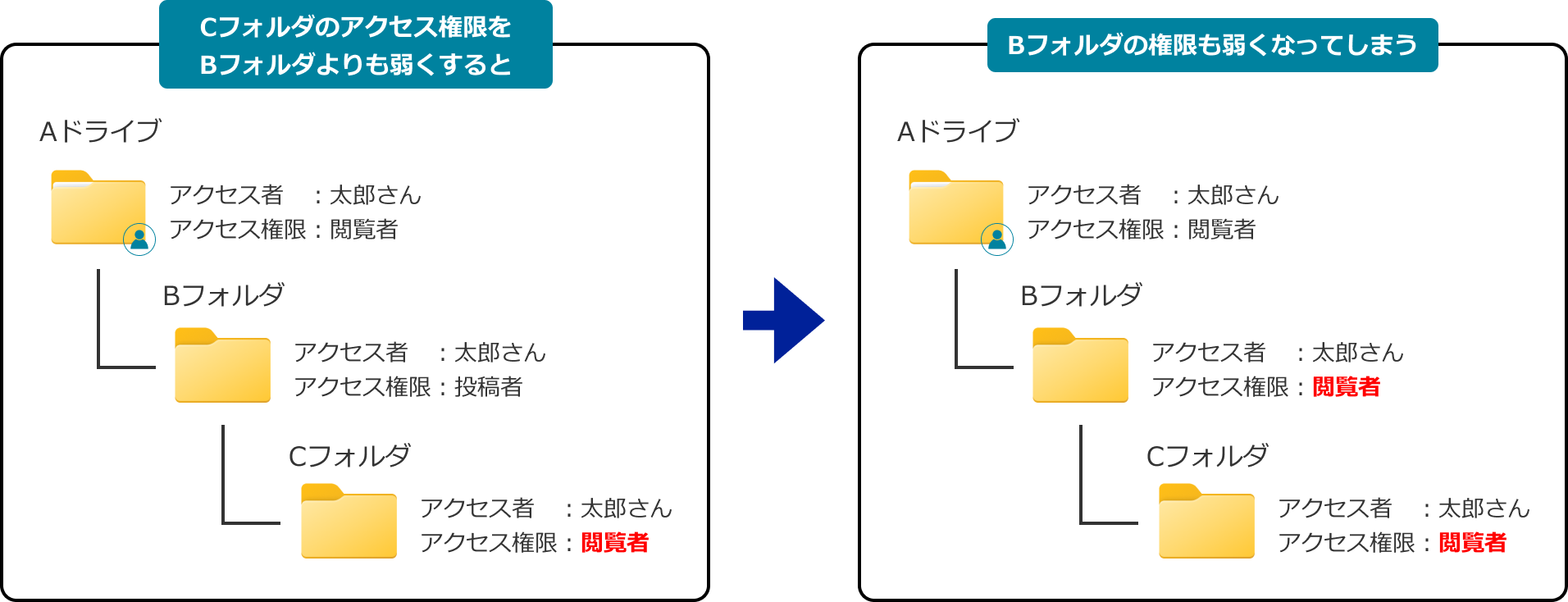
アクセス権の種類
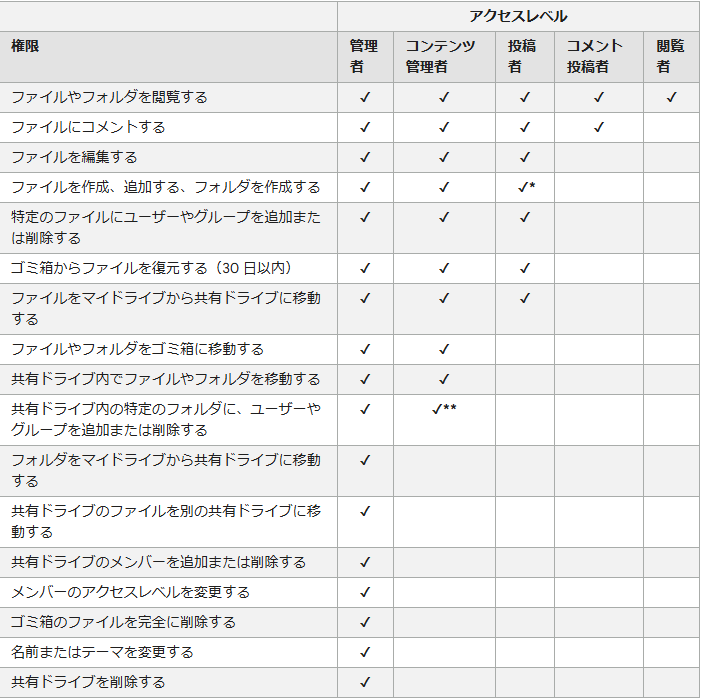
参照サイト:https://support.google.com/a/users/answer/12380484?hl=ja
最上位の共有ドライブにアクセス権があると、共有ドライブ一覧に表示されます。
下層ファイル・フォルダへアクセス権限を付与したファイルは、共有ドライブ一覧には表示されず、共有アイテム一覧に表示されます。
なお、Googleアカウントを持っていないユーザーをビジターとして招待できます。
これにより、大容量のファイルを送信する際の別の手段、プロジェクト時の外部メンバーとのフォルダやファイル共有が可能となります。
なお、ビジターは7日ごとにメールアドレスの認証を行う必要があります。
また、ビジターには投稿者以下のアクセス権限しか付与できません。
(小泉)
